- Si el MSI Afterburner muestra el FPS incorrecto o no muestra la velocidad de fotogramas, deberá habilitar el contador de FPS.
- En tales casos, puede mostrar los detalles de la GPU y la RAM, pero no mostrará el promedio, mínimo y máximo de FPS.
- Es posible que las estadísticas de monitoreo de hardware y Mostrar en pantalla estén habilitados, pero la opción de grabación no lo está.
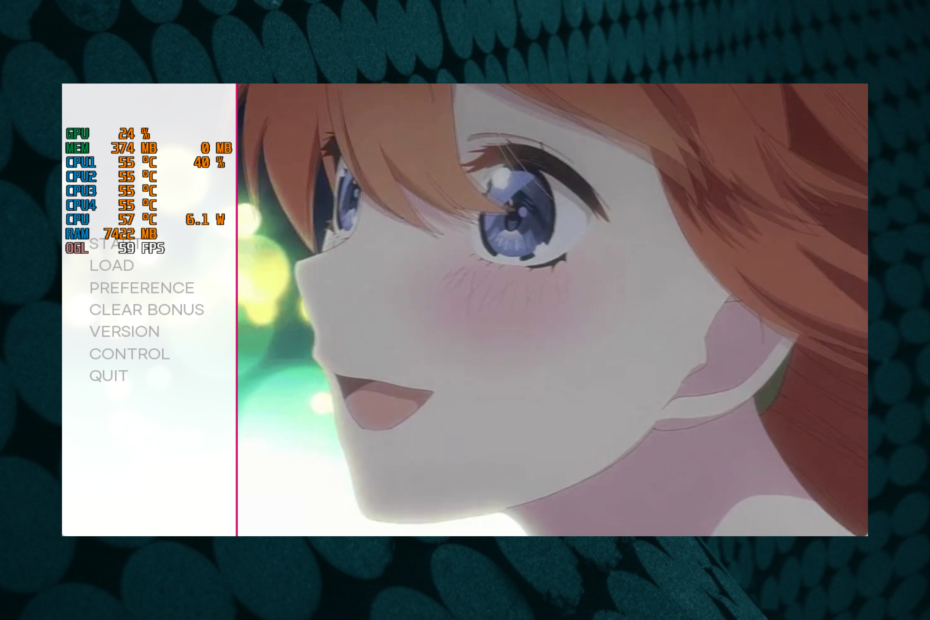
XINSTALAR HACIENDO CLIC EN EL ARCHIVO DE DESCARGA
Este software reparará errores informáticos comunes, lo protegerá de la pérdida de archivos, malware, fallas de hardware y optimizará su PC para obtener el máximo rendimiento. Solucione problemas de PC y elimine virus ahora en 3 sencillos pasos:
- Descargar la herramienta de reparación de PC Restoro que viene con tecnologías patentadas (patente disponible aquí).
- Hacer clic Iniciar escaneo para encontrar problemas de Windows que podrían estar causando problemas en la PC.
- Hacer clic Repara todo para solucionar problemas que afectan la seguridad y el rendimiento de su computadora.
- Restoro ha sido descargado por 0 lectores este mes.
¿Utiliza la aplicación MSI Afterburner para realizar un seguimiento de la velocidad de fotogramas de su juego y, de repente, nota que el contador de FPS ya no funciona?
Este es un problema conocido de la aplicación y muchos usuarios lo han informado durante años.
Para un problema como MSI Afterburner no funciona en Windows 11, puede consultar nuestra publicación detallada para conocer las soluciones alternativas.
Sin embargo, antes de llegar a los pasos de solución de problemas, comprendamos las causas comunes que conducen a que el contador de FPS de MSI Afterburner no funcione.
¿Por qué mi MSI Afterburner no muestra FPS?
Si el Afterburner no muestra el contador de FPS, podría deberse a las siguientes razones:
- Si no está instalada la última versión de MSI Afterburner
- No instaló el servidor de estadísticas de RivaTuner
- La opción de velocidad de fotogramas no está seleccionada en la pestaña Supervisión
- Cuando el nivel de detección de la aplicación no está establecido en un nivel bajo en el servidor de estadísticas de RivaTuner (RTSS)
- El soporte de visualización en pantalla no está habilitado en Riva Tuner
- Si su juego no permite un contador de FPS de terceros
¿Es seguro usar MSI Afterburner?
Consejo de experto: Algunos problemas de la PC son difíciles de abordar, especialmente cuando se trata de repositorios corruptos o archivos de Windows faltantes. Si tiene problemas para corregir un error, es posible que su sistema esté parcialmente dañado. Recomendamos instalar Restoro, una herramienta que escaneará su máquina e identificará cuál es la falla.
haga clic aquí para descargar y empezar a reparar.
Se sabe que MSI Afterburner mejora el FPS promedio utilizando su función de overclocking y también a través de su sistema de monitoreo que genera las actualizaciones en vivo.
Sin embargo, se sugiere no abusar de MSI Afterburner para optimizar la longevidad de su tarjeta gráfica.
¿Cómo enciendo mi contador MSI Afterburner FPS?
1. Reinstalar MSI Afterburner
- presione el Victoria + R llaves juntas para lanzar el Correr consola.
- En la barra de búsqueda, escriba appwiz.cpl y golpear Ingresar para abrir el Desinstalar o cambiar un programa ventana.

- Ir al lado derecho de la Panel de control ventana, haga clic derecho en Dispositivo de poscombustión MSI y seleccione Desinstalar.
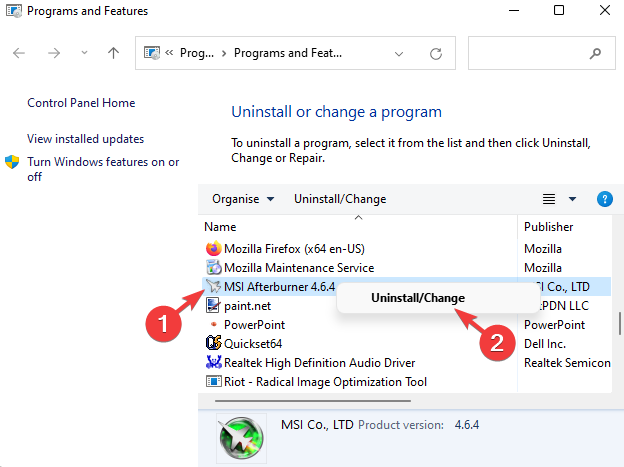
- Una vez que el programa se haya desinstalado por completo, visite el sitio web oficial de poscombustión.
- Aquí, descarga e instala Dispositivo de poscombustión MSI otra vez.

- Asegúrese de marcar la casilla requerida durante el proceso de configuración para descargar e instalar el Sintonizador Riva al mismo tiempo.
- 3 consejos sobre qué hacer cuando no puede descargar MSI Afterburner
- Cómo arreglar MSI Afterburner cuando se atasca en la instalación
- Cómo arreglar el FPS bajo al iniciar el juego
- Cómo aumentar FPS en la computadora portátil en Windows 10
2. Habilite la velocidad de fotogramas desde la pestaña Supervisión
- Abierto Dispositivo de poscombustión MSI y haga clic en Ajustes (icono de engranaje) a la izquierda.

- Esto abrirá el Propiedades de poscombustión de MSI ventana.
- Aquí, navegue hasta el Vigilancia pestaña y seleccione Promedio de velocidad de fotogramas en gráficos de monitoreo de hardware activo.
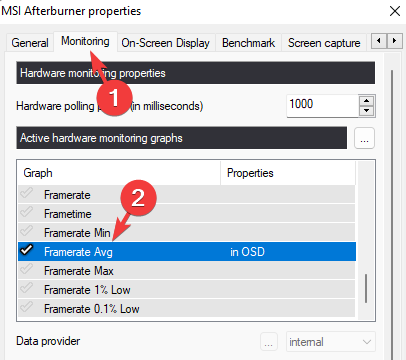
- A continuación, seleccione Mostrar en visualización en pantalla por debajo Propiedades del gráfico de uso de GPU.
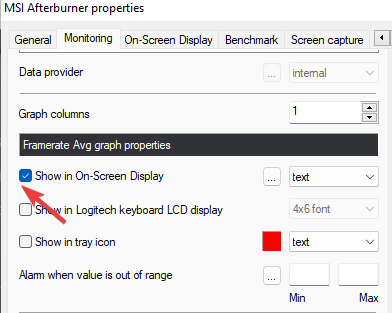
- Ahora, ve a Límites del gráfico, Seleccione Anular el nombre del gráficoy escriba un nombre al lado, por ejemplo, Promedio de FPS.
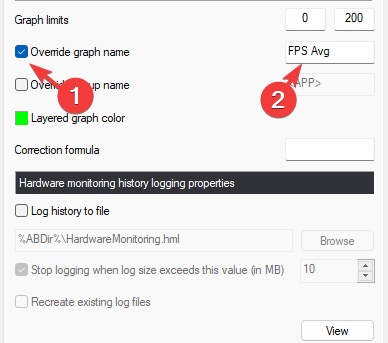
- Ir Mostrar en visualización en pantalla de nuevo y haga clic en los tres puntos al lado.
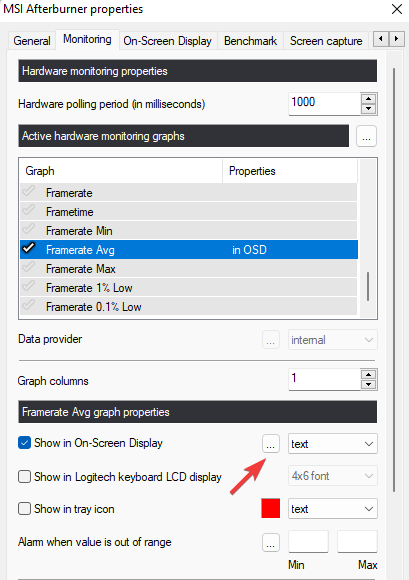
- En el Diseño de visualización en pantalla diálogo, vaya Propiedades de diseño activas.
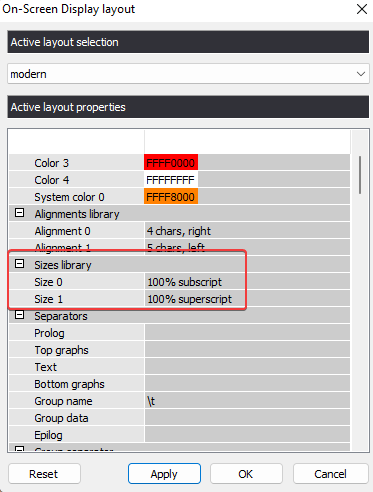
- Aquí, bajo el Biblioteca de tallas, haga doble clic en Talla 0.
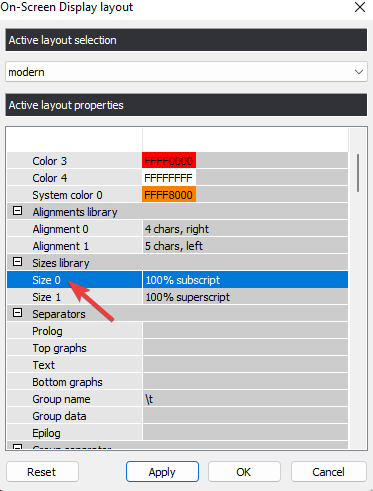
- Editar tamaño a 100 en el Tamaño (en porcentajes) campo.
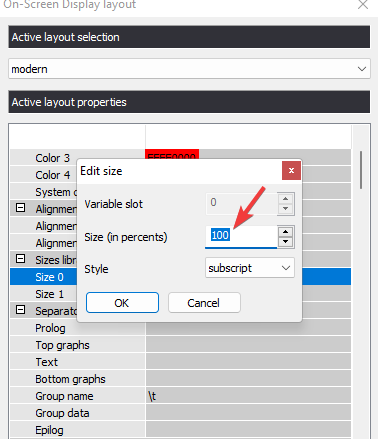
- Repita los pasos 8 y 9 por Talla 1 también. Prensa Aplicar y OK para guardar los cambios.
3. Cambie la configuración en la pestaña Benchmark
- Ahora, en el poscombustión ventana de configuración, seleccione el Punto de referenciapestaña.
- Ve a la Teclas de acceso directo de referencia global sección y en el Empezar a grabar Tipo de campo número 1.
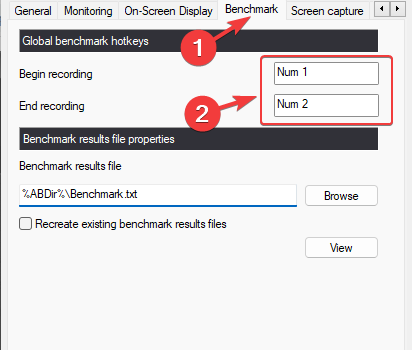
- A continuación, escriba número 2 en el Finalizar grabación campo. Prensa Aplicar y entonces OK para guardar los cambios.
Esto también solucionará que Riva Tuner no muestre el problema de FPS. Ahora, abra su juego y verifique si el contador de FPS funciona en su juego.
¿Cómo muestro mi Afterburner en el juego?
Siga las instrucciones a continuación para configurar las teclas de acceso rápido que puede presionar incluso durante el juego para mostrar u ocultar la superposición rápidamente:
- Lanzar Dispositivo de poscombustión MSI y haga clic en el icono de engranaje (Ajustes) a la izquierda.

- A continuación, navegue hasta el Visualización en pantalla pestaña.
- Aquí, ve a la Alternar visualización en pantalla y haga clic en el cuadro para cambiar la tecla de acceso directo.
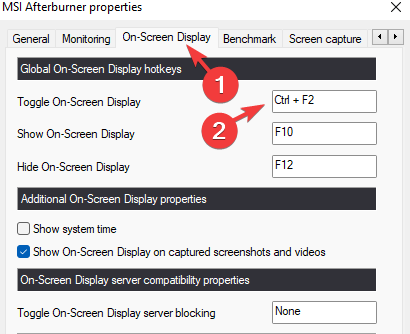
- A medida que presione la combinación de teclas deseada, aparecerá en el cuadro.
- Ahora, haga clic en Aplicar y OK para guardar los cambios.
Su herramienta Afterburner ahora debería mostrar el FPS en el juego.
Además, si estás buscando alternativas al MSI Afterburner, aquí tienes una lista rápida de algunas de las mejor software de contador de FPS para Windows 10/11.
Pero si aún tiene problemas con la superposición de MSI Afterburner, deje sus pensamientos a continuación en la sección de comentarios.
 ¿Sigues teniendo problemas?Solucionarlos con esta herramienta:
¿Sigues teniendo problemas?Solucionarlos con esta herramienta:
- Descarga esta herramienta de reparación de PC calificado como Excelente en TrustPilot.com (la descarga comienza en esta página).
- Hacer clic Iniciar escaneo para encontrar problemas de Windows que podrían estar causando problemas en la PC.
- Hacer clic Repara todo para solucionar problemas con tecnologías patentadas (Descuento exclusivo para nuestros lectores).
Restoro ha sido descargado por 0 lectores este mes.

